- 公開日:
YouTubeの再生速度を2倍以上にする方法
YouTubeは、再生速度の変更ができ、倍速での視聴も可能です。
こちらの記事では、YouTubeの再生速度を2倍にする方法、2倍以上にする方法を説明いたします。
短時間でYouTubeを視聴したい、情報処理速度を上げたい方は、ぜひこちらを参考になさってください。
YouTubeの再生速度を2倍以上にする方法
YouTubeの再生速度を2倍にする方法を、iPhoneを使って説明していきます。YouTubeの公式アプリでは、2倍速が上限となっています。
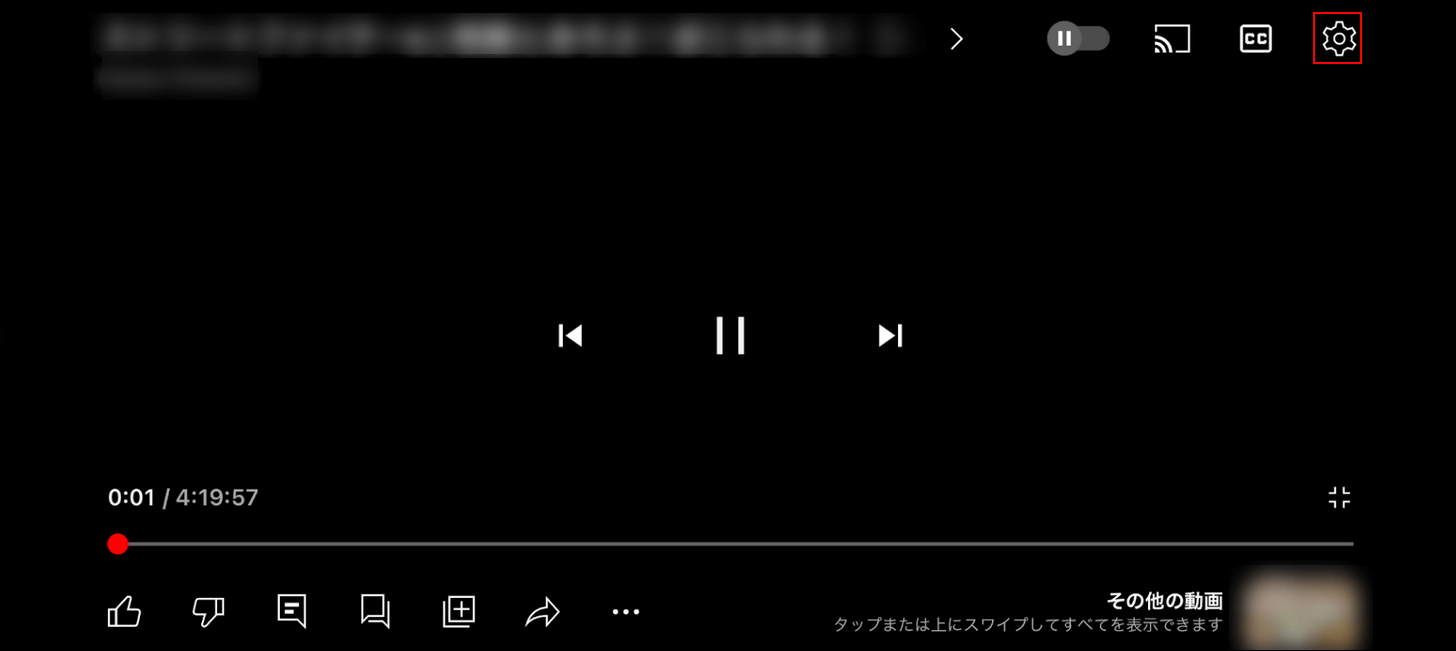
倍速したい動画をタップし、右上の「設定アイコン」を選択します。
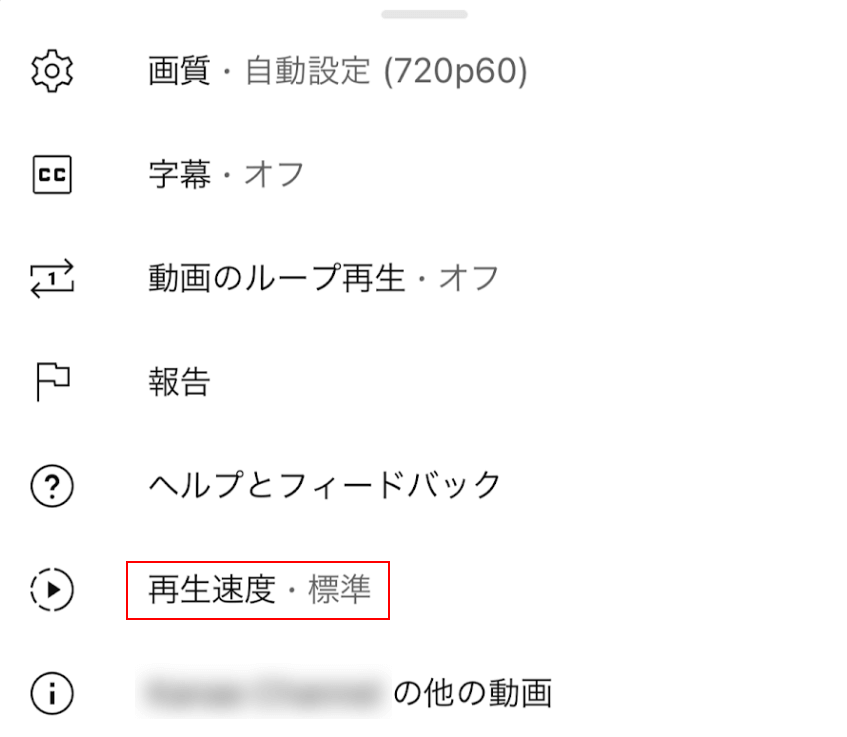
ダイアログボックスが開かれたら、「再生速度」を選択します。
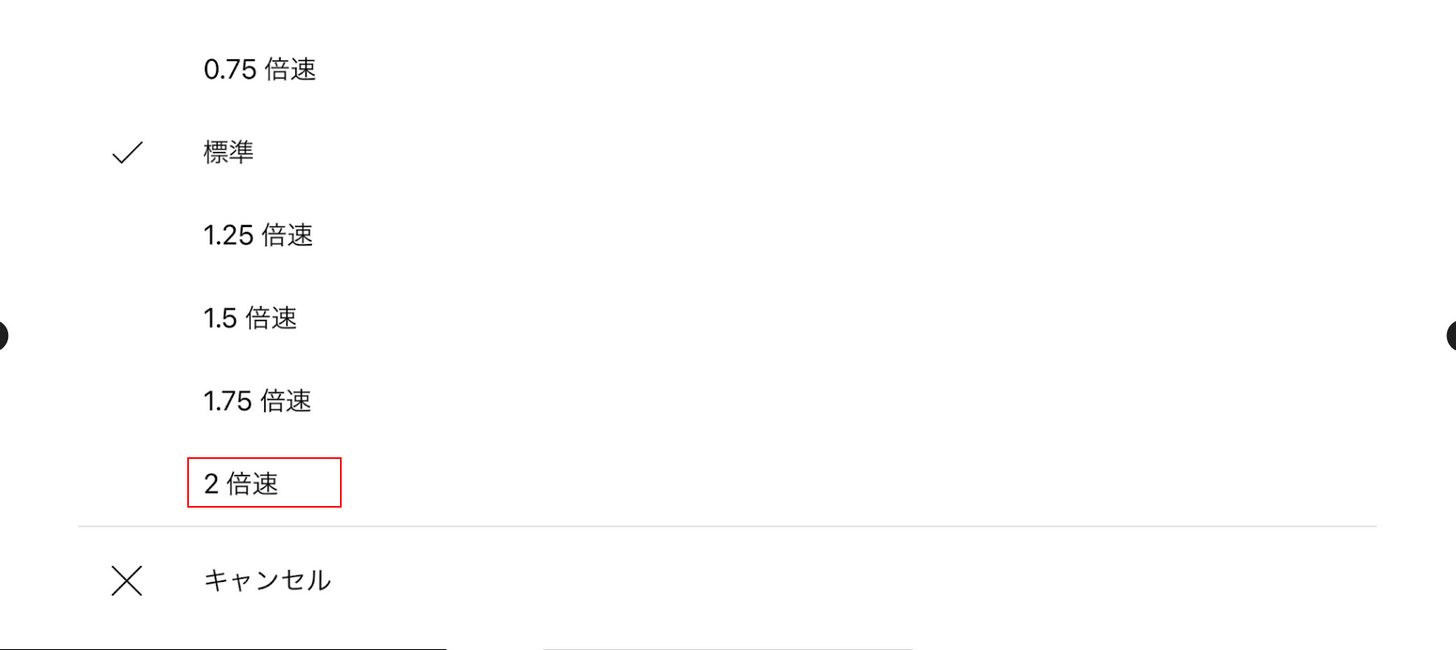
再度ダイアログボックスが開かれるので、下にスクロールし、「2倍速」を選択します。
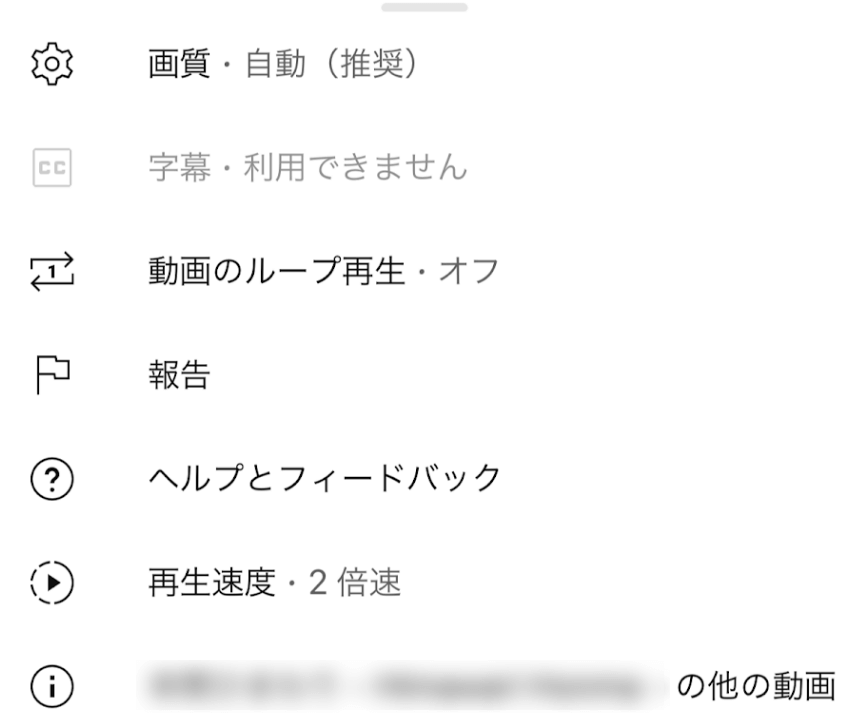
再生速度の表示が変わり、2倍速の設定が完了しました。
PCでYouTubeの再生速度を2倍以上にする方法
上記のように、YouTubeの公式アプリでは倍速の上限が2倍となっており、iPhoneでは、それ以上に設定することができません。
ですが、PCでYouTubeを視聴する場合、拡張機能で速度を2倍速以上にすることができます。

Chromeにログインした状態で、Chrome ウェブストアを開きます。
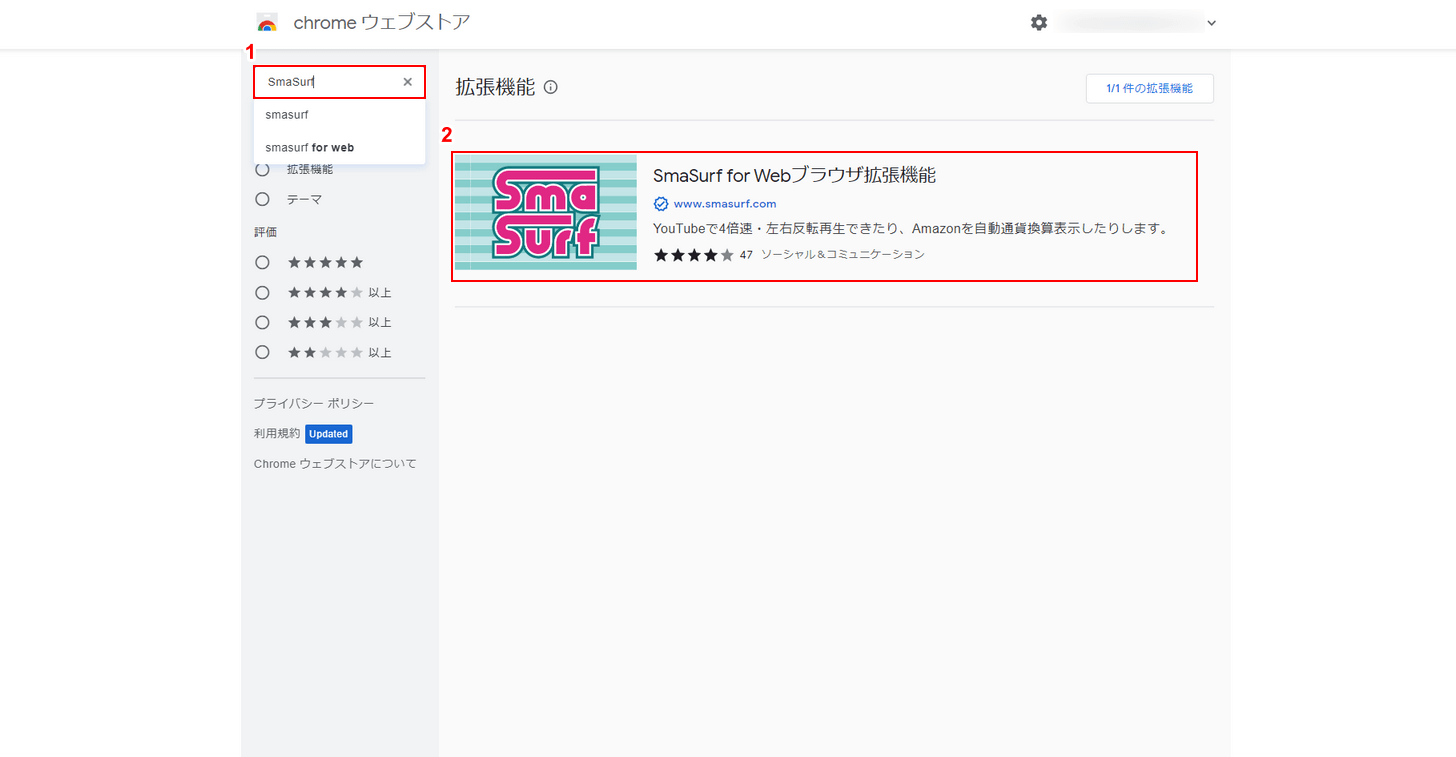
①検索窓に「SmaSurf」と入力し、②「SmaSurf for Webブラウザ拡張機能」をクリックします。

SmaSurf for Webブラウザ拡張機能が表示されたら、「Chromeに追加」ボタンをクリックします。
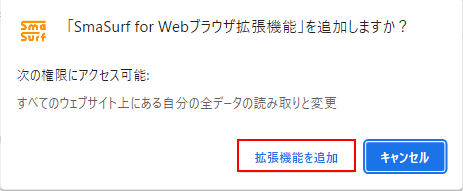
「SmaSurf for Webブラウザ拡張機能」を追加しますか?のダイアログボックスが表示されます。
内容を確認し、「拡張機能を追加」ボタンをクリックします。
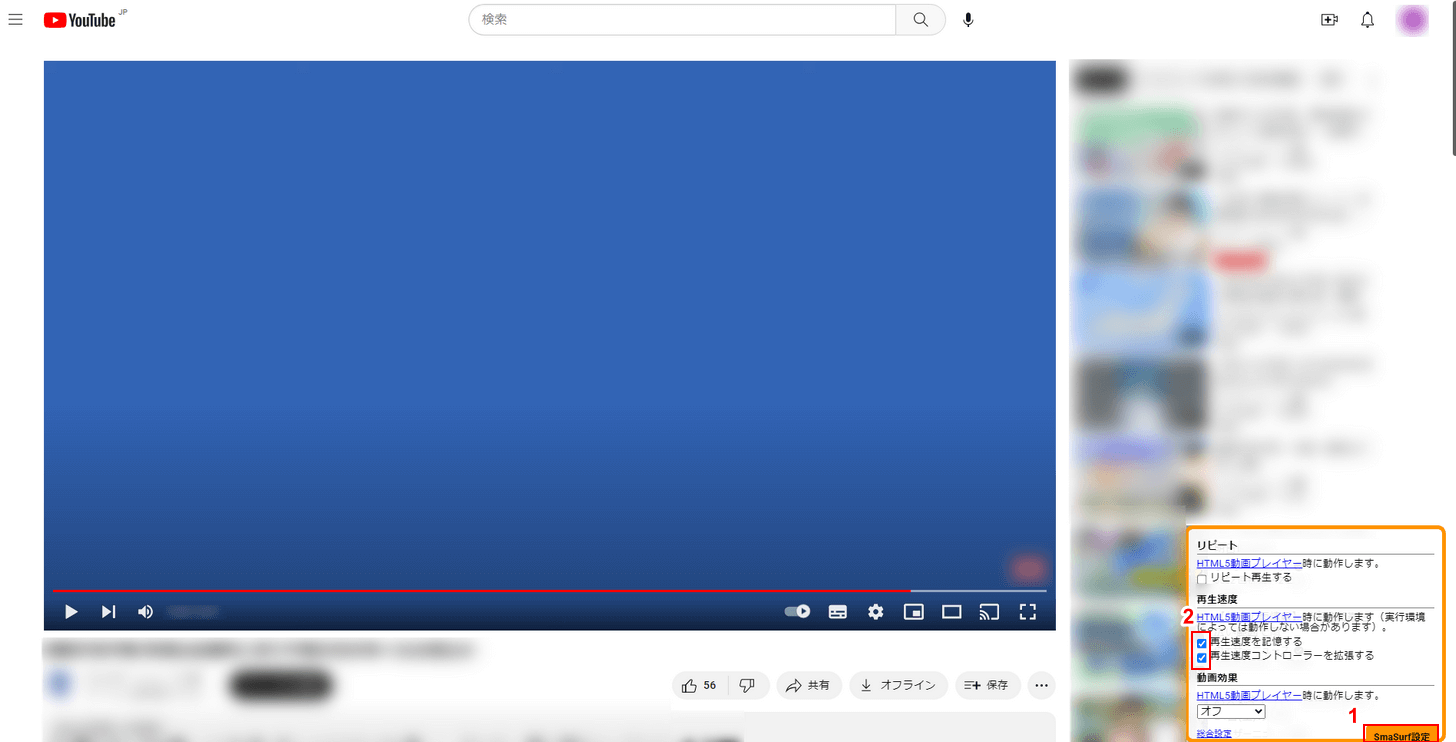
①画面右端に表示される「SmaSurfの設定」をクリックし、②ポップアップが表示されたら「再生速度を記憶する」と「再生速度コントローラーを拡張する」を選択しチェックマークをつけます。
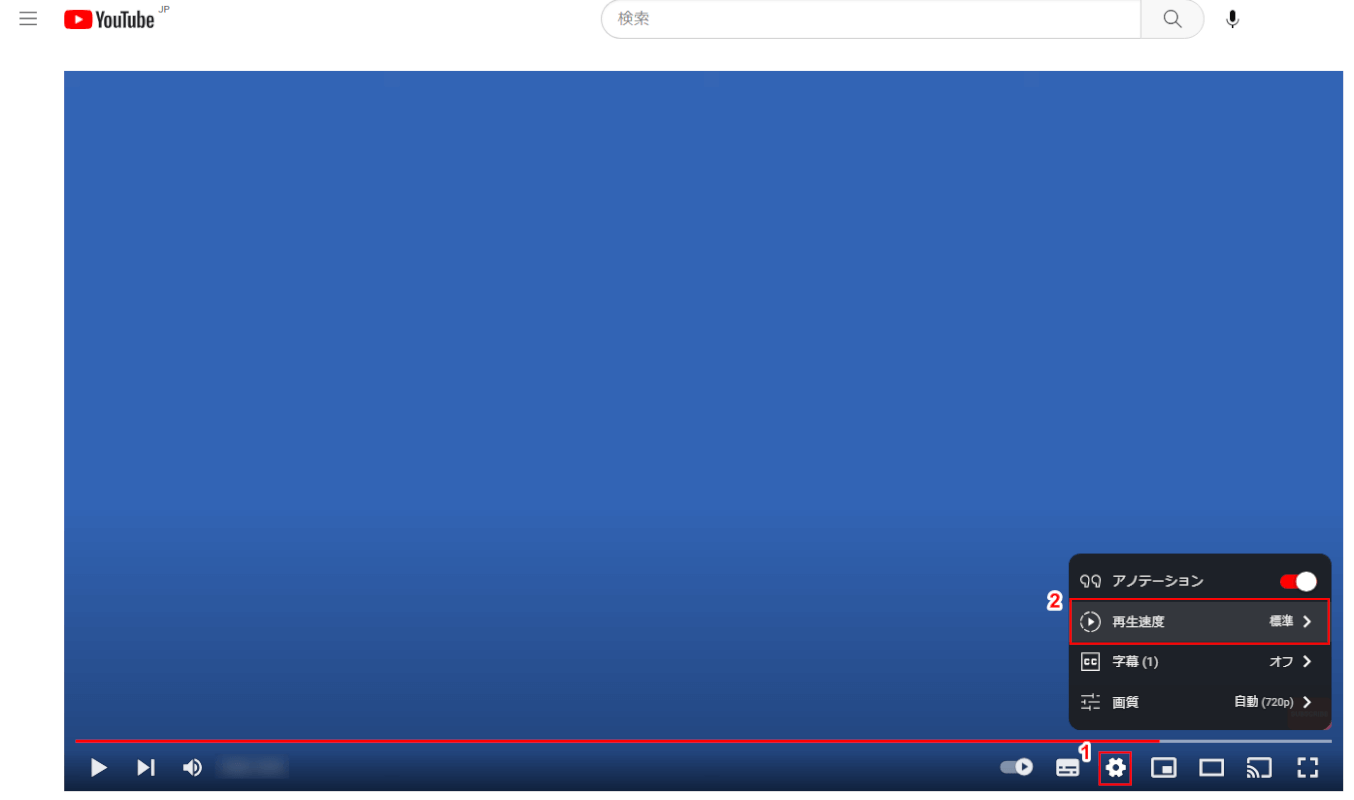
①動画の「設定ボタン」をクリックし、②メニューが表示されたら「再生速度」を選択します。
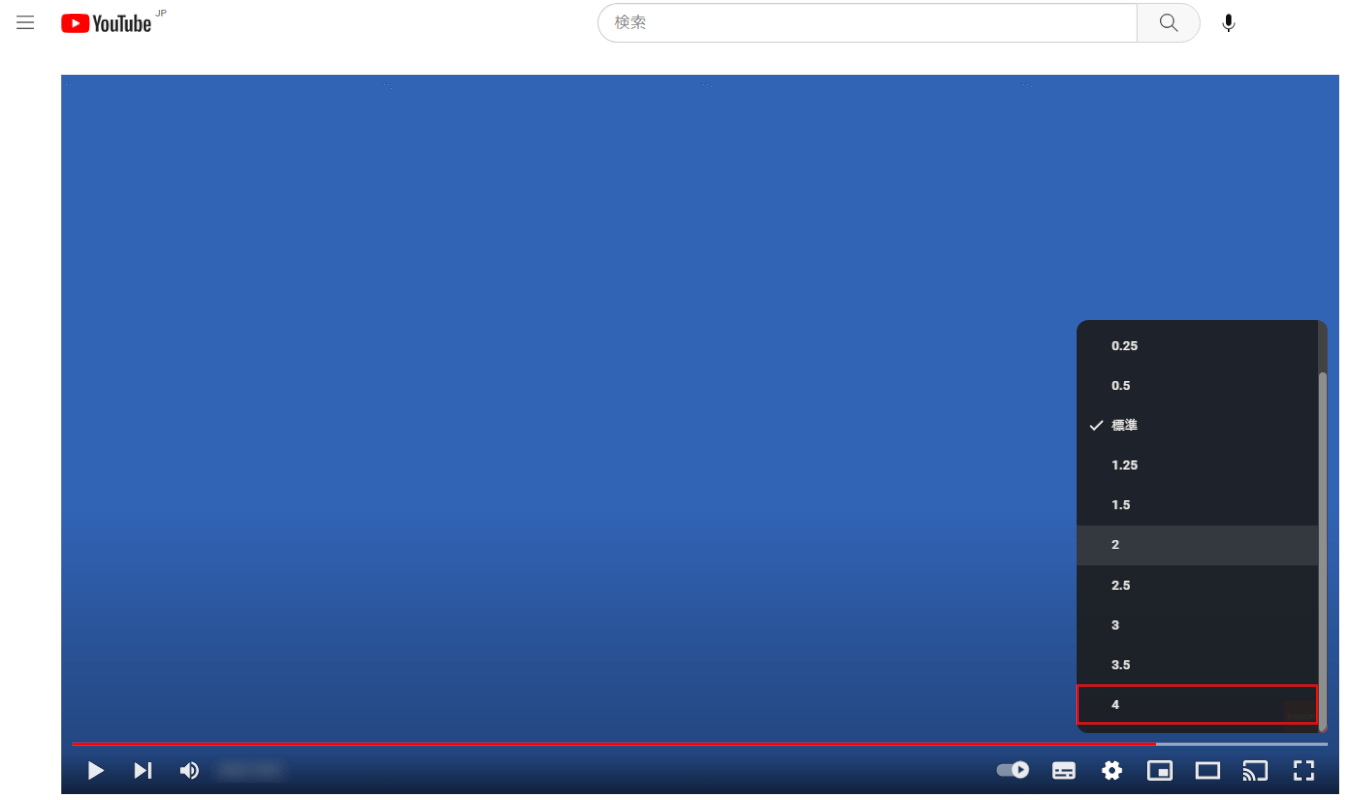
再生速度が表示されるので、「速さの数字(ここでは4)」を選択します。
これで標準よりも、4倍の速度でYouTubeが視聴できます。